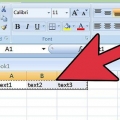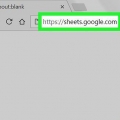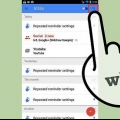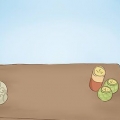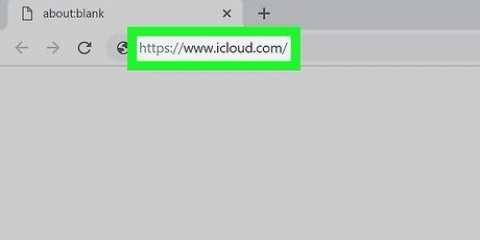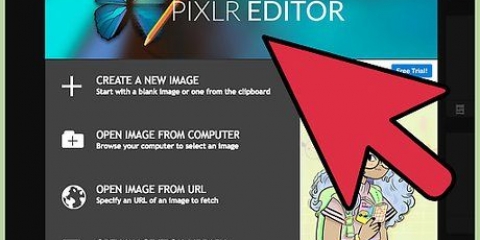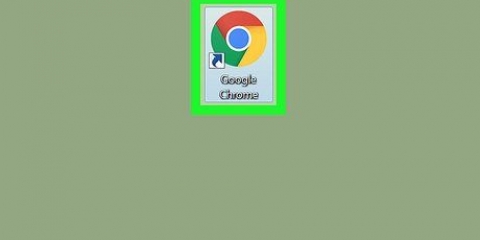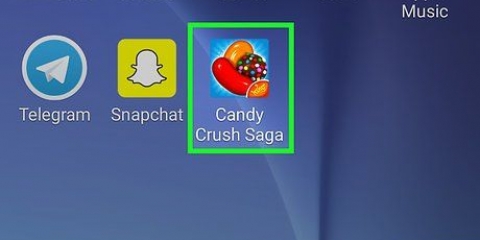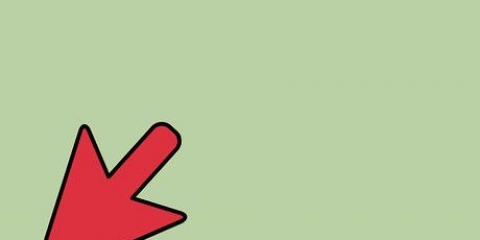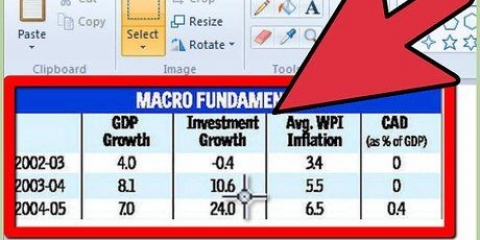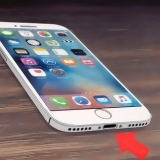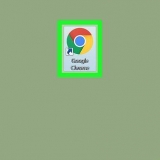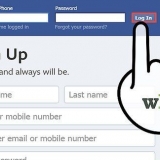Die kolomme wat jy wil sorteer moet naastenby staan. Jy het `n nuwe sigblad oopgemaak, voer dan eers die data in vir jou verdergaat. 


Byvoorbeeld: as die naam in kolom `A` staan en salarisse in kolom `B`, dan kies die kolom `A` om die naam te sorteer en `B` om op salaris te sorteer. As die geselekteerde kolommen `n kopskrif het in die eerste sel staan, en die vak `Gegevens het `n ry berichtkoppen` hier ook aan. 
Wil jy `n ander sorteermetode byvoeg, klik dan op + Ander sorteerkolom voeg. Jy kan bykomende sorteermetodes verwyder deur skakels van die metode op die x te klik. 
Meerdere kolommen sorteer in google spreadsheets
Inhoud
Hierdie wikiHow leert jy hoe jy twee van meer kolomme met data kan sorteer op basis van `n kolom in Google Sheets.
Stappen

1. Maak die Google Spreadsheet oop. Ga naar https://blaaie.google.com in jou blaaier, klik op die sigblad.
- Wil jy `n nuwe sigblad maak, klik dan op Leeg in die linkerbovenhoek van die pagina.
- Jy is nie aangemeld by jou Google-rekening nie, dan word jy gevra om eers te meld met jou Google-e-posadres en wagwoord.

2. Kies die kolomme wat jy wil sorteer. Klik en slaap met jou muis van die boonste sel in `n kolom na die onderste sel in `n ander kolom.

3. Klik opGedata. Dit tabblad sien jy op die blad.

4. Klik opBereik sorteren. Jy sien hierdie opsie in die middel van die aftreklys.

5. Kies `n kolom om te sorteer. Klik op die aftreklys aan die regterkant van die teks `sorteer op`, en kies `n kolom om as basis te gebruik vir die sorteeraksie.

6. Kies `n volgorde. Jy kan oplopende volgorde (alfabetisch/numeriek) gebruik deur op A → Z te klikken, of op Z → A om in aflopende volgorde te sorteer.

7. Klik opSorteren. Dit sorg dat alle geselekteerde data gesorteer word volgens die kolom van jou keuse.
Wenke
- `n Oplopende volgorde sal getalle sorteer van klein na groot (1, 2, 3) terwyl `n aflopende volgorde getalle gesorteer word van groot (3, 2, 1).
Waarschuwingen
- As daar `n lege kolom tussen die twee kolomme is, moet jy sorteer, dan sal die opsie Bereik sorteren grys is en nie klikbaar nie.
Artikels oor die onderwerp "Meerdere kolommen sorteer in google spreadsheets"
Оцените, пожалуйста статью
Soortgelyk
Gewilde